这里以系统之家U盘制作工具来操作win8安装纯净版系统。U盘携带方便,比起光盘的携带真的方便多了。把windows8纯净版安装到U盘,也不用抱着电脑到处来跑去的。
win8安装纯净版系统的方式多种多样,可以用光盘工具安装windows8纯净版系统,也可以把windows8纯净版安装到U盘工具中去,还有一种就是本地硬盘直接重装系统。
win8重装纯净版准备工作
① 下载u盘启动盘制作工具制作启动盘
②下载win8纯净版系统(http://www.kkzj.com/
windows8纯净版安装步骤:
把下载好的原版系统镜像放到启动盘目录中。
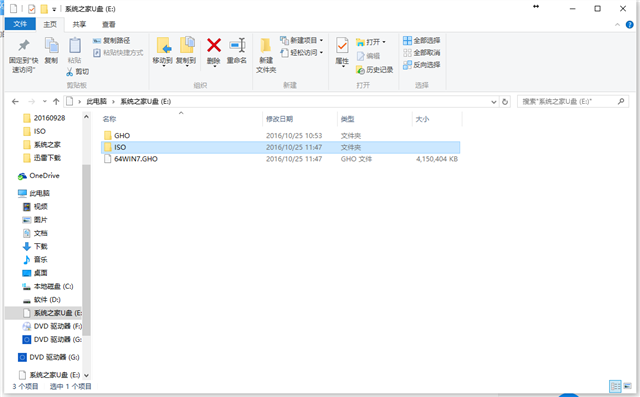
win8安装纯净版载图1
重启电脑
出现开机画面时按下启动快捷键
进入系统之家U盘主菜单。
然后选择【01】,回车。
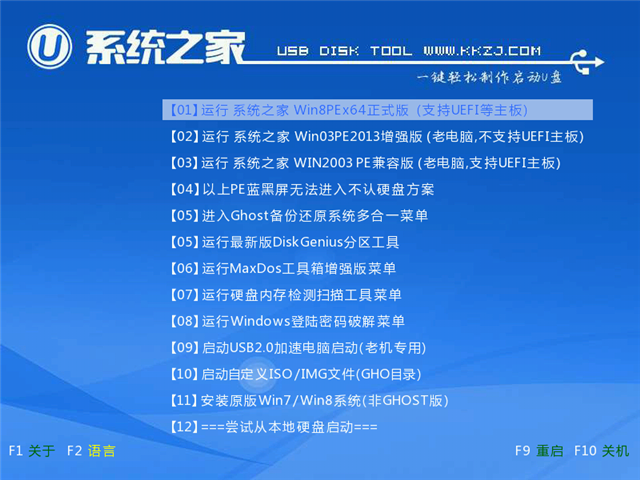
win8安装纯净版载图2
这里会进入pe系统
我们点击浏览系统镜像
选择操盘,点击确定。
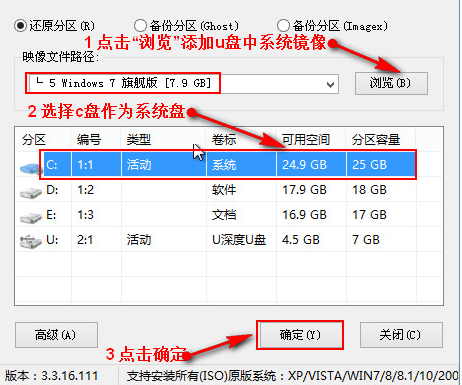
win8安装纯净版载图3
点击"确定"后
系统会弹出格式化提示框
点击"确定"即可,如图所示:
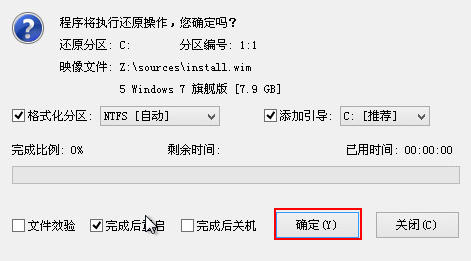
win8安装纯净版载图4
然后会释放原版系统到分区中
完成之后就会重启电脑
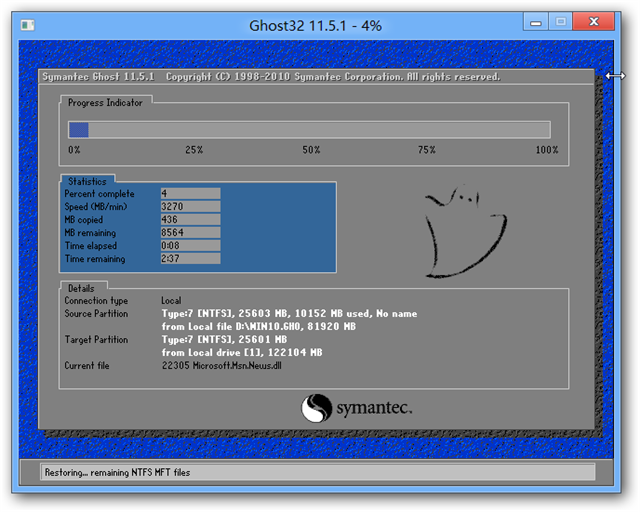
win8安装纯净版载图5
重启后,会自动进行安装windows8纯净版系统
我们等待win8安装纯净版完成即可,如图所示:

win8安装纯净版载图6
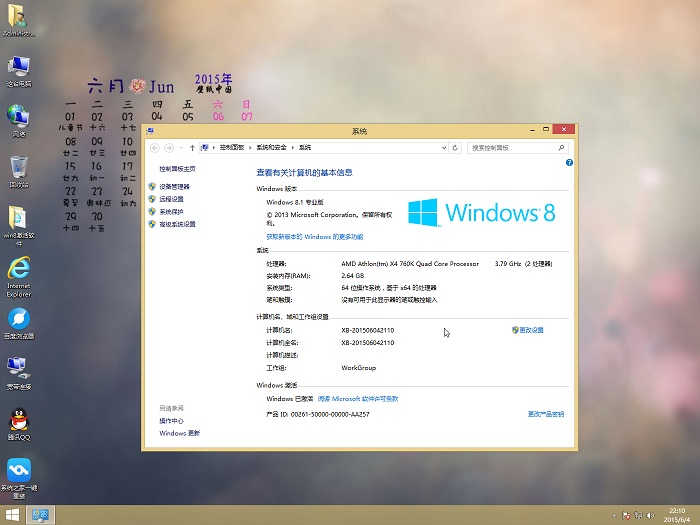
win8安装纯净版载图7
以上就是win8安装纯净版系统的全部图解教程内容了。不过在win8安装纯净版之前,一定要记得备份C盘数据,尤其是我的文档的资料哦!
Copyright ©2018-2023 www.958358.com 粤ICP备19111771号-7 增值电信业务经营许可证 粤B2-20231006